Hoe om wagwoorde wat in Google Chrome gestoor is, te bestuur
Google Chrome het `n opsie gestel om die wagwoorde wat jy vir jou gebruik, te red, wat baie nuttig kan wees. Wil jy sommige van die wagwoorde wat Google Chrome gestoor het, uitvee? Of het jy `n wagwoord vergeet vir iets? Gelukkig is daar `n manier om geredige wagwoorde te verkry, te sien en te verwyder. Hou lees om uit te vind hoe!
stappe

1
Klik op die spanner ikoon. Dit kan in die regter boonste gedeelte van die skerm gevind word, en sal `n spyskaart met opsies vertoon om Google Chrome aan te pas en te beheer. "

2
Kies `Opsies` in die keuselys. Hiermee kan u `n nuwe oortjie oopmaak waarmee u `n wye verskeidenheid opsies in u blaaier kan aanpas. Dit word geskei deur "Basics", "Personal things" en "Under the hood"

3
Kliek op `Persoonlike Stuff` in die menu aan die linkerkant. Met hierdie opsie kan u sekere persoonlike aspekte van die blaaier aanpas, insluitende die sinkronisering van data, temas en die outomaties voltooide formaat.

4
Soek die wagwoord opsie op hierdie bladsy. Jy moet `n radioknoppie maak waar Google Chrome bied om jou wagwoorde te stoor, en onder `n knoppie genaamd "Gestoor wagwoorde bestuur". Klik daarop en dit sal jou na die lys van al die wagwoorde wat gered is, gaan.

5
Bestuur jou gestoorde wagwoorde Die eerste kolom sal jou wys vir watter webwerf dit aangeteken is, die tweede die gebruikersnaam en die derde sal die wagwoord wees. Druk in `n individuele ry om dit te kies. Sodra jy `n ry gekies het, kan jy die gestoorde wagwoord uitvee deur die X aan die regterkant te druk, of kies om die wagwoord te sien deur die "show" langs dit te druk. Dit kan baie handig wees as jy die wagwoord van iets vergeet het!
wenke
- Alternatiewelik, stel chrome: // instellings / wagwoorde in die adresbalk as `n kortpad vir die bestuur van wagwoorde.

Dinge wat jy nodig het
- Google Chrome
- `N rekenaar met `n internet konneksie
Deel op sosiale netwerke:
Verwante
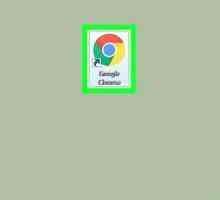 Hoe om Google Chrome op te dateer
Hoe om Google Chrome op te dateer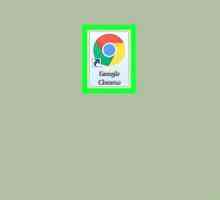 Hoe om die verstek taal in Google Chrome te verander
Hoe om die verstek taal in Google Chrome te verander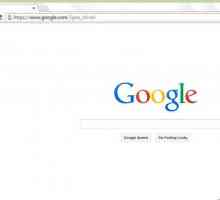 Hoe om uit te meld by Google Chrome
Hoe om uit te meld by Google Chrome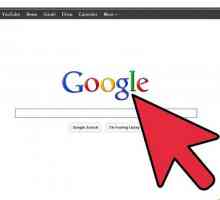 Hoe om blaaigeskiedenis van Google Chrome te verwyder
Hoe om blaaigeskiedenis van Google Chrome te verwyder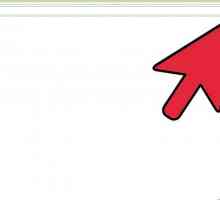 Hoe om koekies in Google Chrome uit te vee
Hoe om koekies in Google Chrome uit te vee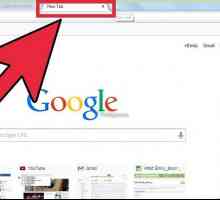 Hoe om bladsye uit die mees besoekte lys in Google Chrome te verwyder
Hoe om bladsye uit die mees besoekte lys in Google Chrome te verwyder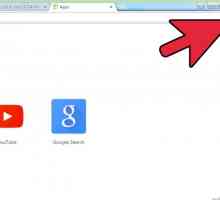 Hoe om Google as jou tuisblad in Chrome te stel
Hoe om Google as jou tuisblad in Chrome te stel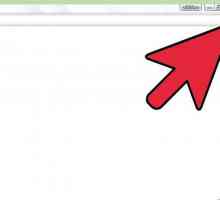 Hoe om outokompletisie in Google Chrome in te skakel
Hoe om outokompletisie in Google Chrome in te skakel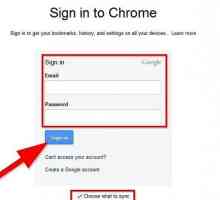 Hoe om Google Chrome-sinkronisering te aktiveer
Hoe om Google Chrome-sinkronisering te aktiveer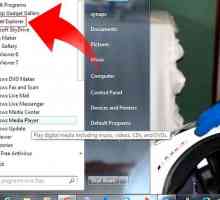 Hoe om gestoorde wagwoorde te verwyder
Hoe om gestoorde wagwoorde te verwyder Hoe om alle Google Chrome-instellings te rugsteun en te herstel
Hoe om alle Google Chrome-instellings te rugsteun en te herstel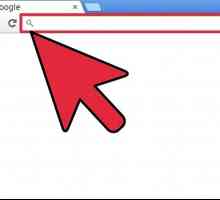 Hoe om Google Chrome te gebruik
Hoe om Google Chrome te gebruik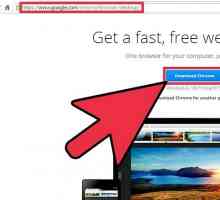 Hoe om geheueverbruikstatistieke in Google Chrome te besigtig
Hoe om geheueverbruikstatistieke in Google Chrome te besigtig Hoe om die Google Chrome-weergawe te sien
Hoe om die Google Chrome-weergawe te sien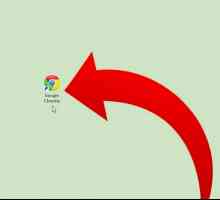 Hoe om uitbreidings in Google Chrome by te voeg
Hoe om uitbreidings in Google Chrome by te voeg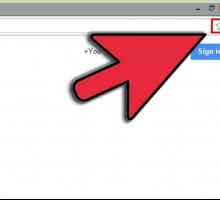 Hoe om `n boekmerk in Google Chrome by te voeg
Hoe om `n boekmerk in Google Chrome by te voeg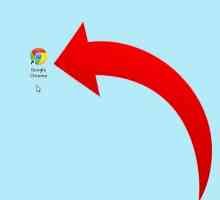 Hoe om skakels uit die mees besoekte bladsye in Google Chrome uit te vee
Hoe om skakels uit die mees besoekte bladsye in Google Chrome uit te vee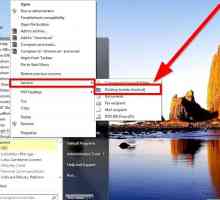 Hoe om die Google Chrome-ikoon te verander
Hoe om die Google Chrome-ikoon te verander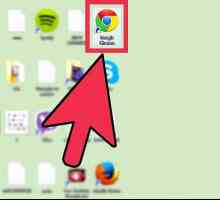 Hoe om die tema in Google Chrome te verander
Hoe om die tema in Google Chrome te verander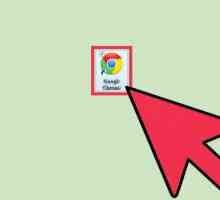 Hoe om die aflaaiinstellings van Google Chrome te verander
Hoe om die aflaaiinstellings van Google Chrome te verander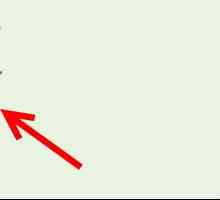 Hoe om die tuisblad van Google Chrome en Firefox op jou rekenaar te verander
Hoe om die tuisblad van Google Chrome en Firefox op jou rekenaar te verander
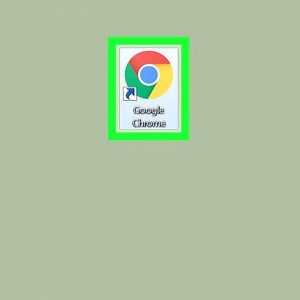 Hoe om die verstek taal in Google Chrome te verander
Hoe om die verstek taal in Google Chrome te verander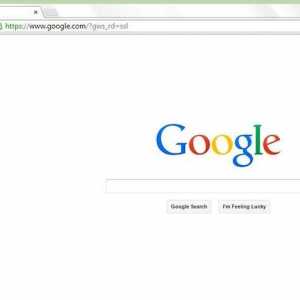 Hoe om uit te meld by Google Chrome
Hoe om uit te meld by Google Chrome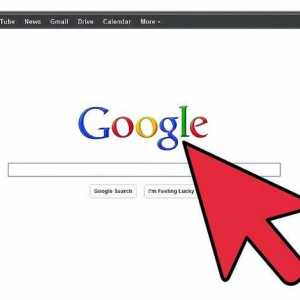 Hoe om blaaigeskiedenis van Google Chrome te verwyder
Hoe om blaaigeskiedenis van Google Chrome te verwyder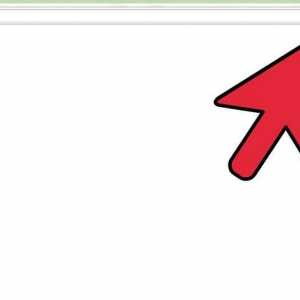 Hoe om koekies in Google Chrome uit te vee
Hoe om koekies in Google Chrome uit te vee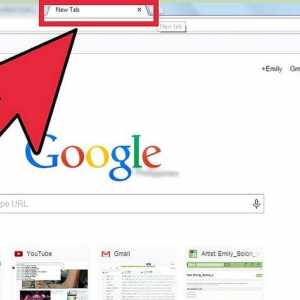 Hoe om bladsye uit die mees besoekte lys in Google Chrome te verwyder
Hoe om bladsye uit die mees besoekte lys in Google Chrome te verwyder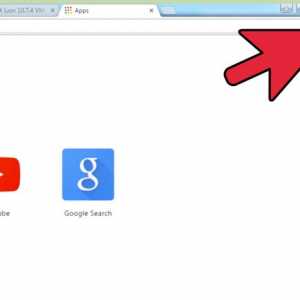 Hoe om Google as jou tuisblad in Chrome te stel
Hoe om Google as jou tuisblad in Chrome te stel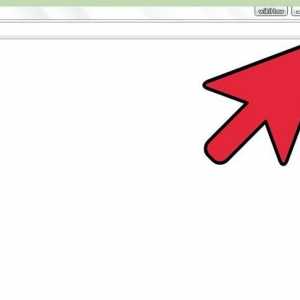 Hoe om outokompletisie in Google Chrome in te skakel
Hoe om outokompletisie in Google Chrome in te skakel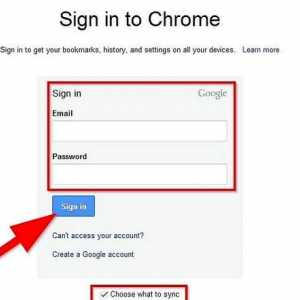 Hoe om Google Chrome-sinkronisering te aktiveer
Hoe om Google Chrome-sinkronisering te aktiveer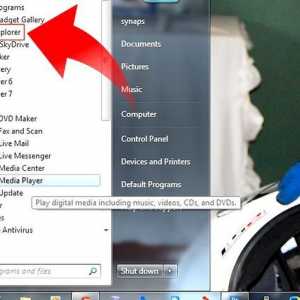 Hoe om gestoorde wagwoorde te verwyder
Hoe om gestoorde wagwoorde te verwyder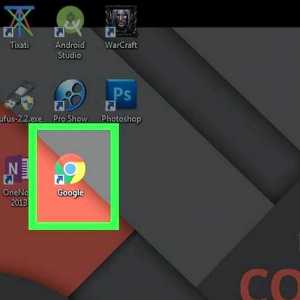 Hoe om alle Google Chrome-instellings te rugsteun en te herstel
Hoe om alle Google Chrome-instellings te rugsteun en te herstel